Redmi K40 Pro 화면 사진을 찍는 방법은 무엇입니까? Redmi 휴대폰에서 긴 스크린샷을 찍는 방법은 무엇입니까?
Redmi 휴대폰의 K 시리즈는 매우 저렴한 스마트폰이므로 많은 사용자가 있습니다. 스크린샷 기능은 라이스 팬들이 자주 사용하는 실용적인 기능 중 하나입니다. 그렇다면 Redmi K40 Pro에서 스크린샷을 찍는 방법을 알고 계시나요? 다음으로 Redmi 휴대폰에서 스크린샷을 찍는 방법을 소개하겠습니다.

Redmi K40 Pro 스크린샷 튜토리얼
Redmi 휴대폰의 스크린샷 방법은 다른 Android 휴대폰의 스크린샷 방법과 유사합니다. 예를 들어 Redmi K40 Pro는 주요 스크린샷과 바로가기 키 스크린샷도 지원합니다. 방법은 다음과 같습니다. 1. 스크린샷 키 누르기: 스크린샷을 찍으려는 인터페이스에서 볼륨 낮추기와 전원 버튼(또는 홈 버튼)을 동시에 길게 눌러 스크린샷을 완료합니다. 스크린샷이 완료되면 스크린샷이 성공했음을 알리는 알림 소리와 스크린샷 미리보기가 들립니다. 2. 스크린샷 단축키: 설정에서 "빠른 스크린샷" 옵션을 찾아서 활성화하세요. 그런 다음 스크린샷을 찍고 싶은 인터페이스에서 손가락을 화면 하단에서 위로 밀어 스크린샷을 완성하세요. 스크린샷이 완료되면 프롬프트 사운드와 스크린샷 미리보기도 제공됩니다. 3. 알림 표시줄을 통해 스크린샷 찍기: 스크린샷을 찍으려는 인터페이스에서 알림 표시줄을 아래로 당겨 스크린샷 버튼을 찾아 클릭합니다. 스크린샷이 완료되면 프롬프트 사운드와 스크린샷 미리보기도 제공됩니다. 4. 타사 앱을 사용하여 스크린샷 찍기: 앱 스토어에서 자신에게 맞는 스크린샷 앱을 검색하여 다운로드하세요. 설치가 완료되면 애플리케이션의 지침에 따라 스크린샷을 찍습니다. 위 내용은 Redmi 휴대폰에서 스크린샷을 찍는 몇 가지 일반적인 방법입니다. 선호도와 습관에 따라 적합한 방법을 선택할 수 있습니다.
스크린샷을 빠르게 찍는 방법은 [전원버튼]과 [볼륨 -] 버튼을 동시에 누르시면 쉽게 스크린샷을 찍을 수 있습니다. 이 방법은 많은 휴대폰 브랜드와 모델에 적용되며 화면의 콘텐츠를 빠르게 캡처하는 데 도움이 됩니다. 멋진 순간을 저장하고 싶거나, 공유하거나 녹음하기 위해 특정 인터페이스를 캡처해야 하는 경우, 이 간단한 조작으로 이를 수행할 수 있습니다. 이 방법을 기억해두고 언제든지 편할 때 활용해보세요!
두 번째 방법은 단축키를 이용해 스크린샷을 찍는 것입니다. 먼저 화면 상단에서 제어 센터를 아래로 내립니다. 제어센터에 들어가면 스크린샷 버튼이 있는데, 이를 클릭하면 스크린샷을 찍을 수 있습니다. 이 방법은 매우 간단하고 빠르며, 빠른 스크린샷을 찍어야 하는 상황에 적합합니다. 화면의 특정 영역을 캡처해야 하는 경우 다른 스크린샷 도구를 사용할 수 있습니다. 어떤 방법을 사용하든 스크린샷을 쉽게 찍는 데 도움이 됩니다.
방법 3을 사용하여 세 손가락으로 아래로 당겨 스크린샷을 찍는 기능을 실현하세요. 먼저 몇 가지 설정을 해야 합니다. 바탕화면에서 [설정]->[추가 설정]->[바로가기]->[스크린샷]을 클릭합니다. 여기에서 "세 손가락 드롭다운"이라는 옵션을 찾아서 켤 수 있습니다. 이런 방식으로 세 손가락 풀다운을 사용하여 스크린샷을 찍을 수 있습니다. 또한 "너클 더블 클릭" 스크린샷 기능도 ON할 수 있습니다. 위의 설정을 사용하면 세 손가락 풀다운을 사용하여 쉽게 스크린샷을 찍을 수 있습니다. 이 기능은 매우 유용하며 화면의 콘텐츠를 빠르게 캡처하는 데 도움이 될 수 있습니다. 위의 소개가 여러분에게 도움이 되기를 바랍니다. 다른 질문이 있으시면 언제든지 저에게 문의해 주세요.
뒷면을 탭하는 것은 스크린샷을 찍을 때 매우 편리한 방법입니다. 먼저 바탕화면에 들어가서 [설정]->[추가 설정]->[바로가기]->[뒤로 탭]을 클릭하세요. 그런 다음 '두 번/삼중 탭'을 선택한 다음 '스크린샷'을 선택하세요. 설정이 완료되면 뒷면을 탭하여 스크린샷을 찍을 수 있습니다. 이 방법은 매우 편리하며, 특히 자주 스크린샷이 필요한 상황에 적합합니다. 시도 해봐!
Redmi 휴대폰에서 긴 사진을 자르는 방법
Redmi 휴대폰에서 긴 사진을 자르는 방법은 매우 간단합니다. 위에서 설명한 기존 스크린샷 방법이 완료되면 화면 오른쪽 상단에 미리보기가 나타납니다. 미리보기 이미지 아래에 "긴 이미지 자르기"라는 버튼이 있습니다. 이 버튼을 클릭하면 스크린샷을 찍을 수 있습니다. 이렇게 하면 전체 긴 이미지를 쉽게 캡처할 수 있습니다. 따라서 일반 스크린샷이든 긴 스크린샷이든 Redmi 휴대폰은 간단하고 사용하기 쉬운 조작 방법을 제공합니다.
일부 인터페이스에서는 긴 스크린샷을 지원하지 않으므로 일반 스크린샷을 완료한 후에는 [긴 사진 잘라내기] 버튼이 클릭할 수 없는 회색 상태가 됩니다.
위 내용은 Redmi K40 Pro 화면 사진을 찍는 방법은 무엇입니까? Redmi 휴대폰에서 긴 스크린샷을 찍는 방법은 무엇입니까?의 상세 내용입니다. 자세한 내용은 PHP 중국어 웹사이트의 기타 관련 기사를 참조하세요!

핫 AI 도구

Undresser.AI Undress
사실적인 누드 사진을 만들기 위한 AI 기반 앱

AI Clothes Remover
사진에서 옷을 제거하는 온라인 AI 도구입니다.

Undress AI Tool
무료로 이미지를 벗다

Clothoff.io
AI 옷 제거제

AI Hentai Generator
AI Hentai를 무료로 생성하십시오.

인기 기사

뜨거운 도구

메모장++7.3.1
사용하기 쉬운 무료 코드 편집기

SublimeText3 중국어 버전
중국어 버전, 사용하기 매우 쉽습니다.

스튜디오 13.0.1 보내기
강력한 PHP 통합 개발 환경

드림위버 CS6
시각적 웹 개발 도구

SublimeText3 Mac 버전
신 수준의 코드 편집 소프트웨어(SublimeText3)

뜨거운 주제
 7513
7513
 15
15
 1378
1378
 52
52
 79
79
 11
11
 53
53
 19
19
 19
19
 64
64
 Redmi 13c에서 긴 스크린샷을 찍는 방법은 무엇입니까?
Mar 06, 2024 pm 12:37 PM
Redmi 13c에서 긴 스크린샷을 찍는 방법은 무엇입니까?
Mar 06, 2024 pm 12:37 PM
Redmi13C는 매우 좋은 구성을 갖춘 휴대폰입니다. Redmi는 최근 몇 년 동안 많은 새로운 모델을 출시했습니다. 이 휴대폰은 매우 대표적인 휴대폰입니다. Redmi 13c에서 긴 화면 사진을 캡처하는 방법 등 다양한 문제가 발생할 수 있습니다. 이 문제는 크지 않지만 이해하지 못하면 관련 기능을 사용할 수 없습니다. 다음 튜토리얼을 살펴보세요! Redmi 13c에서 긴 화면 사진을 캡처하는 방법은 무엇입니까? 1. 알림바를 아래로 내리고 스크린샷 버튼을 클릭하세요. 휴대폰 상단 알림바에서 스크린샷 버튼을 찾아 탭하세요. 2. 사진 버튼을 클릭하세요. 현재 페이지의 스크린샷을 찍은 후 오른쪽 상단의 사진 버튼을 클릭하세요. 3. "긴 스크린샷" 옵션을 선택하세요. 편집 인터페이스에서 아래의 "긴 스크린샷"을 선택하세요.
 Redmi K40 Pro 화면 사진을 찍는 방법은 무엇입니까? Redmi 휴대폰에서 긴 스크린샷을 찍는 방법은 무엇입니까?
Jan 06, 2024 pm 06:45 PM
Redmi K40 Pro 화면 사진을 찍는 방법은 무엇입니까? Redmi 휴대폰에서 긴 스크린샷을 찍는 방법은 무엇입니까?
Jan 06, 2024 pm 06:45 PM
Redmi 휴대폰의 K 시리즈는 매우 저렴한 스마트폰이므로 많은 사용자가 있습니다. 스크린샷 기능은 라이스 팬들이 자주 사용하는 실용적인 기능 중 하나입니다. 그렇다면 Redmi K40 Pro에서 스크린샷을 찍는 방법을 알고 계시나요? 다음으로 Redmi 휴대폰에서 스크린샷을 찍는 방법을 소개하겠습니다. Redmi Redmi K40 Pro 스크린샷 튜토리얼 Redmi 휴대폰의 스크린샷 방법은 다른 Android 휴대폰의 스크린샷 방법과 유사합니다. 예를 들어 Redmi K40 Pro는 주요 스크린샷과 바로가기 키 스크린샷도 지원합니다. 구체적인 작동 방법은 다음과 같습니다. 1. 버튼 스크린샷: 스크린샷을 찍으려는 인터페이스에서 볼륨 낮추기와 전원 버튼(또는 홈 버튼)을 동시에 길게 눌러 완료하세요. 스크린샷. 스크린샷이 완료되면 성공적인 스크린샷에 대한 안내 소리와 스크린샷 미리보기가 제공됩니다.
 Redmi K30 Pro에서 분할 화면 작업을 수행하는 방법은 무엇입니까? Redmi K30 Pro 분할 화면 튜토리얼
Jan 08, 2024 pm 04:25 PM
Redmi K30 Pro에서 분할 화면 작업을 수행하는 방법은 무엇입니까? Redmi K30 Pro 분할 화면 튜토리얼
Jan 08, 2024 pm 04:25 PM
휴대폰의 화면 분할 기능은 매우 실용적이어서 영화를 보면서 다른 작업을 수행할 수 있습니다. 이제 대부분의 스마트폰에는 분할 화면 기능이 있습니다. 이제 Redmi K30Pro에서 분할 화면을 사용하는 방법을 소개하겠습니다. Redmi K30 Pro 휴대폰에서 분할 화면을 사용하는 방법 Redmi 휴대폰의 분할 화면 기능은 매우 간단하고 사용하기 쉽습니다. 이 기사에서는 Redmi K30 Pro를 예로 들어 분할 화면 기능을 사용하는 방법을 소개합니다. 화면 분할 기능을 사용하려면 먼저 사용하려는 두 개의 앱을 엽니다. 최근 작업 인터페이스에서 최근 작업 키를 길게 눌러 분할 화면이 필요한 애플리케이션을 선택할 수 있습니다. 홈 화면이나 앱 서랍에서 사용하려는 애플리케이션을 찾은 다음 아이콘을 클릭하여 열 수도 있습니다. 앱 두 개 열기
 Redmi K40 Pro의 뒤로 키 진동 기능을 끄는 방법은 무엇입니까? 리턴 키 설정 가이드
Jan 09, 2024 am 09:58 AM
Redmi K40 Pro의 뒤로 키 진동 기능을 끄는 방법은 무엇입니까? 리턴 키 설정 가이드
Jan 09, 2024 am 09:58 AM
많은 친구들은 휴대폰의 키 진동 기능을 좋아하지 않습니다. 주로 실용적이지 않고 상대적으로 말하면 더 많은 전력을 소비하기 때문입니다. 오늘은 Redmi K40Pro의 주요 진동을 끄는 방법과 Redmi 휴대폰에서 복귀 버튼을 설정하는 방법에 대한 튜토리얼을 알려 드리겠습니다. Redmi K40Pro에서 키 진동을 끄는 방법은 다음 단계를 따르세요. 1. 휴대폰의 설정 메뉴를 엽니다. 2. 설정 메뉴에서 "소리 및 진동" 옵션을 찾으세요. 3. "소리 및 진동" 옵션에서 "키 진동" 설정을 찾으세요. 4. "키 진동" 설정을 클릭한 다음 이 기능을 끄십시오. Redmi 휴대폰의 리턴 키 설정은 다음 단계를 따르세요. 1. 휴대폰의 설정 메뉴를 엽니다. 2. 에
 Xiaomi Redmi Note 12 Turbo 휴대폰, 급증하는 OS 업데이트 수신: Android 크로스 버전 업그레이드, 새로운 통합 장치 센터
Feb 20, 2024 am 11:00 AM
Xiaomi Redmi Note 12 Turbo 휴대폰, 급증하는 OS 업데이트 수신: Android 크로스 버전 업그레이드, 새로운 통합 장치 센터
Feb 20, 2024 am 11:00 AM
힌트를 제출해주신 네티즌 StarDevOps에게 감사드립니다! 2월 19일 뉴스에 따르면 네티즌의 피드백에 따르면 Xiaomi Redmi Note 12 Turbo 휴대폰은 이제 ThePaper OS 업데이트의 안정 버전(일괄 푸시)을 푸시했으며 버전 번호는 1.0.2.0.UMRCNXM이며 설치 패키지는 다음과 같습니다. 크기는 5.5GB이다. 주요 업데이트 로그는 다음과 같이 첨부됩니다. XiaomiHyperOS Xiaomi Pengpai OS는 "사람, 자동차 및 가정을 위한 완전한 생태학" 운영 체제를 만듭니다. 하위 수준 재구성 Xiaomi ThePaper OS 하위 수준 재구성은 뛰어난 하드웨어 성능을 발휘하는 핵심입니다. 핵심 작업 식별 및 색상 지정 기술은 더 강력한 성능과 낮은 전력 소비로 작업의 중요성에 따라 리소스 할당을 동적으로 제어합니다. 렌더링 프레임워크는 배터리 수명을 향상시키고 더 부드러운 애니메이션 효과를 제공합니다. SOC 통합 주파수 변조
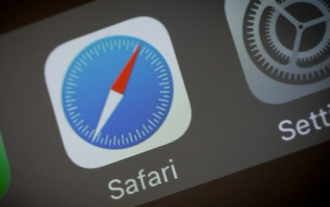 Apple 휴대폰에서 긴 사진을 자르는 방법 Apple 휴대폰에서 긴 사진을 자르는 단계
Feb 22, 2024 pm 03:28 PM
Apple 휴대폰에서 긴 사진을 자르는 방법 Apple 휴대폰에서 긴 사진을 자르는 단계
Feb 22, 2024 pm 03:28 PM
Afari 브라우저의 스크린샷 편집 인터페이스로 들어가 긴 스크린샷을 찍을 수 있습니다. 튜토리얼 적용 모델: iPhone 13 시스템: iOS 15.2 분석 1 휴대폰에서 Safari 브라우저를 열고 원하는 대로 웹 페이지를 연 다음 볼륨 높이기 키 + 전원 키를 눌러 스크린샷을 찍습니다. 2 스크린샷을 클릭하여 편집 인터페이스로 들어간 후 전체 페이지를 선택하고 완료를 클릭합니다. 3 PDF를 파일로 저장을 선택하고 저장을 클릭합니다. 긴 스크린샷은 사진에서 볼 수 없으므로 휴대폰 파일에 저장되어만 볼 수 있습니다. 파일에 저장됩니다. 보충: Apple 휴대폰에는 스크롤하여 스크린샷을 찍을 수 있습니까? 1 Apple 휴대폰에는 스크롤 스크린샷 기능이 내장되어 있지 않습니다. 긴 스크린샷 기능을 완료하려면 Safari 브라우저의 전체 페이지 스크린샷만 사용하거나 세 번째 스크린샷을 다운로드하여 설치할 수 있습니다. -APPStore에서 스크린샷을 찍을 수 있는 파티 플랫폼입니다.
 전문가가 가르쳐드립니다! Huawei 휴대폰에서 긴 사진을 자르는 올바른 방법
Mar 22, 2024 pm 12:21 PM
전문가가 가르쳐드립니다! Huawei 휴대폰에서 긴 사진을 자르는 올바른 방법
Mar 22, 2024 pm 12:21 PM
스마트폰의 지속적인 발전과 함께 휴대폰의 기능은 점점 더 강력해졌고, 그 중 장사진 촬영 기능은 많은 사용자들이 일상생활에서 사용하는 중요한 기능 중 하나로 자리 잡았다. 긴 스크린샷은 사용자가 쉽게 보고 공유할 수 있도록 긴 웹페이지, 대화 기록, 사진을 한 번에 저장하는 데 도움이 됩니다. 많은 휴대폰 브랜드 중에서 Huawei 휴대폰은 사용자들로부터 높은 평가를 받는 브랜드 중 하나이며, 긴 사진을 자르는 기능도 높은 평가를 받고 있습니다. 이 기사에서는 Huawei 휴대폰으로 장사진을 찍는 올바른 방법과 Huawei 휴대폰을 더 잘 활용하는 데 도움이 되는 몇 가지 전문가 팁을 소개합니다.
 Xiaomi Mi 11에서 긴 사진 자르는 방법_Xiaomi Mi 11에서 긴 사진 자르는 방법 소개
Mar 25, 2024 pm 05:11 PM
Xiaomi Mi 11에서 긴 사진 자르는 방법_Xiaomi Mi 11에서 긴 사진 자르는 방법 소개
Mar 25, 2024 pm 05:11 PM
1. 먼저 전화기를 열고 상태 표시줄을 아래로 밀어서 상태 표시줄에서 [스크린샷] 아이콘 버튼을 찾은 다음 스크린샷을 찍고 싶은 인터페이스에 머물면서 상태 표시줄에 있는 스크린샷 버튼을 클릭하고 스크린샷을 찍으려면 클릭하세요. 2. 스크린샷을 클릭하면 스크린샷의 썸네일이 오른쪽 상단에 나타납니다. 썸네일 인터페이스로 들어가려면 썸네일을 다시 클릭해야 합니다. 3. 썸네일 인터페이스에서 왼쪽 하단에 있는 스크린샷을 클릭해야 합니다. 클릭하면 전화기가 자동으로 아래로 미끄러져 나머지 인터페이스에서 스크린샷을 찍습니다. 4. 스크린샷이 완성된 후, 또는 원하는 긴 스크린샷이 완성된 후 아래의 종료를 클릭하여 긴 스크린샷 명령을 종료할 수 있습니다.




